在使用电脑的过程中,我们经常会遇到系统崩溃、运行缓慢等问题,这时候重装系统就成为了一种解决办法。本文将详细介绍如何进行电脑重装系统的操作步骤,帮助读者轻松解决电脑问题。
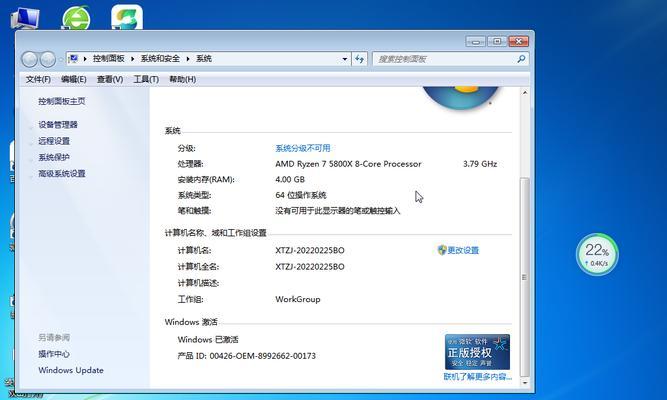
1.检查重要数据备份:在开始重装系统之前,首先要检查并备份重要的个人数据,例如文档、照片、音乐等,以免丢失。
2.确定系统镜像文件:选择合适的系统镜像文件,可以从官方网站下载或使用光盘安装盘。
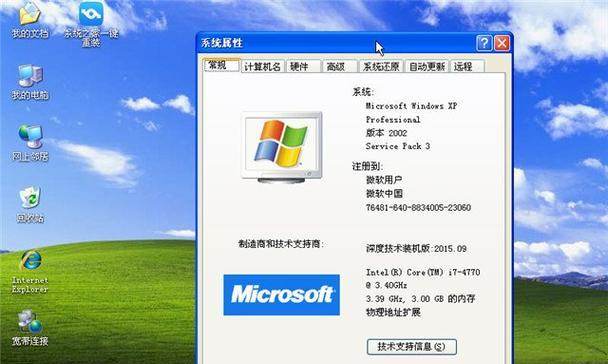
3.制作系统安装盘:使用U盘或者刻录光盘,将系统镜像文件制作成可启动的安装盘。
4.进入BIOS设置:重启电脑后按照屏幕提示进入BIOS设置界面,选择U盘或光驱作为启动设备。
5.开始安装系统:选择“安装”选项后,按照屏幕提示进行系统安装操作,包括选择语言、接受用户协议等。

6.格式化硬盘:在安装界面选择“自定义安装”选项,然后选择需要安装系统的磁盘分区,并进行格式化操作。
7.安装系统文件:选择合适的分区后,点击“安装”按钮,等待系统文件的安装过程。
8.等待系统重启:系统文件安装完成后,电脑将会自动重启,此时需要拔掉U盘或者光盘,以免再次启动安装。
9.设置系统基本信息:在重启后,根据屏幕提示输入个人基本信息,如用户名、密码等。
10.更新系统驱动程序:进入系统后,及时更新系统的驱动程序,以保证电脑正常运行。
11.安装常用软件:根据个人需求,安装一些常用的软件,如办公软件、浏览器等。
12.恢复备份数据:将之前备份的个人数据复制回电脑中相应的位置,恢复到重装系统前的状态。
13.安全防护设置:安装杀毒软件,并进行相关设置,以保护电脑免受病毒和恶意程序的侵害。
14.优化系统性能:对新安装的系统进行优化调整,例如清理垃圾文件、关闭无用的启动项等。
15.定期维护保养:在使用电脑的过程中,定期进行系统维护和保养,包括清理内存、更新补丁等,以保证电脑的稳定性和性能。
通过本文所介绍的电脑重装系统教程,读者可以轻松解决电脑系统崩溃、运行缓慢等问题。重装系统虽然需要一些时间和操作,但是对于提高电脑性能和解决问题来说是非常有效的方法。希望本文对读者有所帮助。







